En este artículo podrás indicar en los perfiles de cada usuario los permisos que tus empleados pueden visualizar en el sistema para operarlo.
1. Para poder realizar cambios o asignaciones en los permisos de un perfil debemos entrar en Ajustes > Perfiles
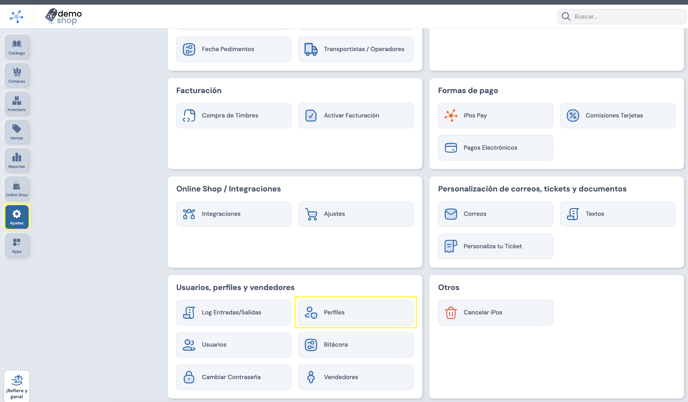
2. Aquí podremos ver los perfiles que están creados en nuestro sistema.
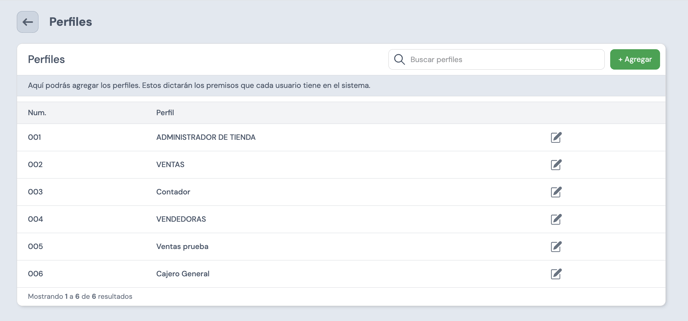
3. En caso que cerramos editar alguna de ellos, deberemos de seleccionar el lápiz que está al lado de nuestro perfil, podremos dar clic en el botón agregar para generar un nuevo perfil.
4. Nos llevará a esta pestaña donde podremos seleccionar inhibidor Doom cada uno de los permisos que le queremos dar a nuestro perfil. Esos permisos se dividen en acceso (la cual indica que es un acceso completo para poder generar modificaciones y ediciones sobre esos menús) o lectura (es un acceso restringido, solamente podrán ver la información, pero no modificarla)
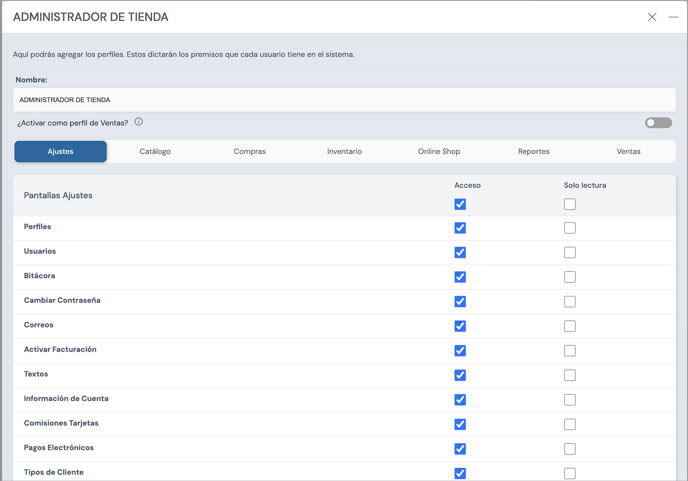
PERMISOS DE VENTAS
Permite asignar permisos especiales al momento de realizar una venta.
Pagos Permitidos para ventas: Indica las reglas de pagos que deseas que apliquen en el perfil al momento de finalizar una venta.
“Permitir cerrar venta sin pagos”, como su nombre lo indica, le permite al usuario cerrar una venta sin registrar ningún pago.
“Requerir al menos un pago”, esta opción obliga al usuario a registrar al menos un pago, aunque éste no cubra el total de la venta.
“Requerir venta pagada en su totalidad”, esta opción obliga a cerrar la venta con uno o más pagos, siempre y cuando el total de la venta esté pagado.
Pagos Permitidos para pedidos: Indica las reglas de pagos que deseas que apliquen en el perfil al momento de finalizar un pedido.
“Permitir cerrar venta sin pagos”, como su nombre lo indica, le permite al usuario cerrar un pedido sin registrar ningún pago.
“Requerir al menos un pago”, esta opción obliga al usuario a registrar al menos un pago, aunque éste no cubra el total del pedido.
“Requerir venta pagada en su totalidad”, esta opción obliga a cerrar el pedido con uno o más pagos, siempre y cuando el total del pedido esté pagado.
¿Puede Editar Ventas?: Indica si el usuario puede editar una venta una vez que esta ha sido finalizada.
“No, nunca”, como su nombre lo indica, nunca permitirá que el usuario edite la venta.
“Si, siempre”, siempre permite al usuario modificar la venta.
“Si, solo el mismo día de la venta”, permite al usuario modificar la venta solo cuando los cambios se realicen el mismo día en que se generó dicha venta. Con este permiso no se puede editar la fecha de la venta.
¿Puede Cancelar Ventas?: Indica si el usuario puede cancelar una venta una vez que esta ha sido finalizada.
“No, nunca”, como su nombre lo indica nunca permitirá que el usuario cancele la venta.
“Si, siempre”, siempre permite al usuario cancelar la venta.
“Si, solo el mismo día de la venta”, permite al usuario cancelar la venta solo cuando la cancelación se realice el mismo día en que se generó dicha venta.
¿Puede Dar Descuento?: Indica si el usuario puede aplicar un descuento sobre la venta.
¿Puede dar mayor descuento al precio mínimo?: Indica si el usuario puede aplicar un descuento sobre un producto y éste puede ser mayor al precio mínimo establecido para dicho producto.
¿Puede Cambiar Precio en la Venta?: Indica si el usuario tiene habilitada la opción de modificar el precio unitario de los productos agregados al carrito.
¿Solicitar referencia de pago?: Indica si el usuario debe agregar la referencia de pago al ingresarlo a una venta. En caso de no escribirla, se marcará un error y no podrá agregar el pago hasta tener la referencia.
Este permiso no aplica para pagos en efectivo, con cheque nominativo, en especie, tarjetas de regalo ni saldo a favor.
El campo de referencia de pago aparece en la esquina superior derecha de la pantalla de pagos bajo el nombre de “Referencia”.
¿Puede ingresar pagos en la venta, aunque no pueda editar ventas?: Con esta excepción se permite que el usuario agregue pagos a una venta finalizada, aunque no tenga habilitado el permiso de editar ventas.
¿Puede mandar solicitud de pagos electrónicos sin pagos en la venta?: Indica si el usuario pude generar y enviar de manera automática un correo con una liga de solicitud de pago, cuando la venta no tenga ningún pago, la finalice y tenga marcada la opción “Solicitar Pago”.
¿Puede realizar cambios de variante, aunque no pueda editar ventas?: Con esta excepción se permite que el usuario pueda realizar un cambio de variante en una venta finalizada, aunque no tenga habilitado el permiso de editar ventas.
¿Solicitar motivo devolución en ventas con devoluciones?: Indica si al momento de realizar una devolución de productos, el usuario debe seleccionar el motivo de la devolución. En caso de no seleccionarlo, se marcará un error y podrá finalizar la devolución hasta seleccionar un motivo.
Esta opción se muestra en forma de lista de selección al finalizar la devolución.
¿Puede mezclar en una venta devoluciones y ventas?: Indica si el usuario puede realizar una venta y en esta misma venta puede realizar la devolución de productos de un ticket anterior.
¿Puede hacer devoluciones de ventas a crédito no liquidadas?: Indica si el usuario puede hacer devoluciones de productos de una venta, aunque esta venta no hubiese sido liquidada en su totalidad.
¿Puede cancelar venta con devolución?: Indica si el usuario tiene habilitado el botón de cancelar venta, cuando esta fue originada por devolución.
Se da prioridad al permiso de venta ¿Puede Cancelar Ventas?
¿Puede cambiar entre venta presencial o no?: Indica si el usuario tiene habilitado el botón para cambiar entre venta presencial y no, el cual está ubicado en la parte superior derecha del punto de venta.
¿Puede Ver Widget de Ventas en Inicio?: Indica si el usuario puede ver o no las gráficas relacionadas con las ventas. Dichas graficas se encuentran en la pantalla de inicio iPos.
PERMISOS CLIENTES
Permite asignar permisos especiales relacionados a clientes
¿Puede cambiar tipo precio en cliente / crédito?: Indica si el usuario tiene habilitada la opción de cambiar el tipo de precio y el campo de crédito para un cliente dentro de la ficha de cliente.
¿Puede activar/desactivar saldos a favor de clientes?: Indica si el usuario tiene habilitado el botón “Activar / Desactivar” en la sección de “Saldo a Favor” dentro de la ficha del cliente.
Este botón permite desactivar/activar un saldo a favor en específico relacionado al cliente.
¿Puede Ver Columna de Cliente en Reportes?: Indica si el usuario puede ver en los reportes de ventas las columnas con información del cliente: número de cliente, nombre, email.
PERMISOS FACTURACIÓN
Permite asignar permisos especiales relacionados a acciones sobre facturación
¿Puede Facturar?: Indica si el usuario tiene habilitada la opción de “Facturación” en el punto de venta.
¿Puede Agregar Pedimento para Factura?: Indica si el usuario tiene habilitada la opción de agregar el pedimento de los productos agregados al carrito. Este dato se muestra como una caja de texto con el nombre “Pedimento”.
Se recomienda usar el módulo de Órdenes de Compra para agregar pedimentos a los productos.
¿Puede Cancelar Facturas?: Indica si el usuario puede cancelar una factura una vez timbrada.
¿Puede Cancelar Ventas Facturadas?: Indica si el usuario puede cancelar una venta una vez que esta ha sido finalizada y una vez que tiene una factura timbrada asociada.
Al realizar la cancelación con este permiso, se generan las notas de crédito / facturas de ingreso correspondientes.
Se da prioridad al permiso de venta ¿Puede Cancelar Ventas?
PERMISOS ADMINISTRATIVOS
Permite asignar permisos especiales relacionados a acciones sobre administración
¿Puede Ver Canales de Venta?: Indica si el usuario tiene habilitados los canales de venta en las listas de selección “Almacén/Canal” o como columna en reportes.
Esta lista/columna aparece en diversas pantallas de inventario y reportes.
¿Puede Ver Costo/Utilidad?: Indica si el usuario puede ver o no el dato de costo y utilidad.
Estos datos se ven en el reporte “General de Ventas” y catálogo de productos.
PERMISOS INVENTARIOS
Permite asignar permisos especiales relacionados a acciones sobre inventarios
¿Puede Ver Alertas de Resurtido?: Indica si el usuario tiene habilitada la opción “Alertas” en la esquina superior derecha. Dicha opción permite ver las alertas de resurtido de inventario para productos.
¿Puede Procesar Transferencias de Inventario? : Indica si el usuario tiene habilitada la opción para poder enviar directamente al destino los productos y no pasar por el tránsito y recepción de estos.
Esto se muestra al finalizar una transferencia de inventario.
En caso de no tener este permiso, solamente se podrán enviar a tránsito las transferencias de producto.
¿Puede Hacer Devoluciones en Órdenes de Compra?: Indica si el usuario tiene habilitada la opción de “devolver” en la pantalla de órdenes de compra. Esta opción se muestra en el menú derecho de dicha pantalla.
PERMISOS CORTE DE CAJA
Permite asignar permisos especiales relacionados a acciones sobre corte de caja. Estos permisos solo aplican cuando existan almacenes con esta funcionalidad habilitada.
¿Puede Cerrar Caja?:Indica si el usuario tiene habilitado el botón “Cerrar Caja” ubicado en la parte superior derecha de la pantalla Reportes/Corte de Caja.
¿Puede Hacer Retiros en la Caja?: Indica si el usuario tiene habilitado el botón “Retiro Caja” ubicado en la parte superior derecha de la pantalla Reportes/Corte de Caja.